この iPhone の隠れた機能は、すばやくメモを取る最も簡単な方法です

テキスト、リンク、写真をすばやく簡単に保存したい場合に、iPhone でクイックメモを作成する方法を学びましょう。
Samsung は、 Galaxy S23でデュアル SIM を簡単に使用できるようにします。同じ電話機で 2 つの電話番号を使用する必要がある場合、または使用したい場合に変更できるオプションが驚くほどたくさんあるため、管理が非常に簡単になります。
ユーザーは仕事用の番号と個人用の番号を別々に持っているため、2 つの SIM を持ちたいと思うかもしれません。あるいは、旅行が多く、2 つの異なる国で使用するための SIM を持っている人もいるかもしれません。理由が何であれ、Galaxy S23 では両方を接続して、どの SIM を通話とデータに使用するか、SIM が相互に通話を転送できるかどうか、物理的な SIM の代わりに eSIM が必要かどうかなどのオプションを変更できます。
以下に、Samsung Galaxy S23 でデュアル SIM を使用する方法に関するクイックガイドを示します。基本を理解したら、オプション メニューに進み、その後どのようなものをいじることができるかを検討します。それでは始めましょう!
Samsung Galaxy S23 でデュアル SIM を使用する方法
1.最初に 2 番目の SIM を SIM トレイの底部にクリップして挿入します。
2.トレイを裏返し、開いたスロットに最初の SIM を追加し、トレイを Galaxy S23 に挿入します。
3.設定アプリを開いて、[接続] メニューを開き、続いて [SIM マネージャー] を開き、SIM 設定を調整します。
さらに詳しい手順については、以下をお読みください
1. 最初に SIM 2 を SIM トレイの底に挿入します。
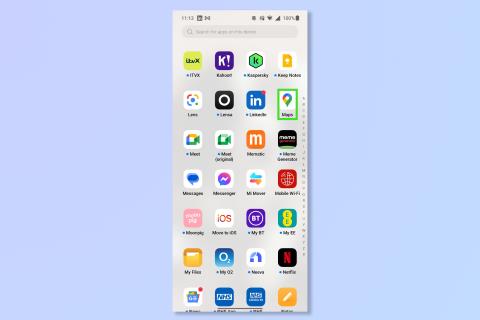
(画像:©ガイド)
まず、2 つの SIM を挿入する必要があります。そして紛らわしいことに、最初に 2 番目の SIM を追加することから始める必要があります。2 番目の SIM は、単に SIM トレイの上に置くのではなく (フロント パネルの長い部分が右側にある) SIM トレイの底部にクリップされるためです。
これを行うには、金属接点に触れないようにして、SIM を所定の位置にそっと押し込みます。
2. SIM 1 を追加し、トレイを電話機に挿入します。
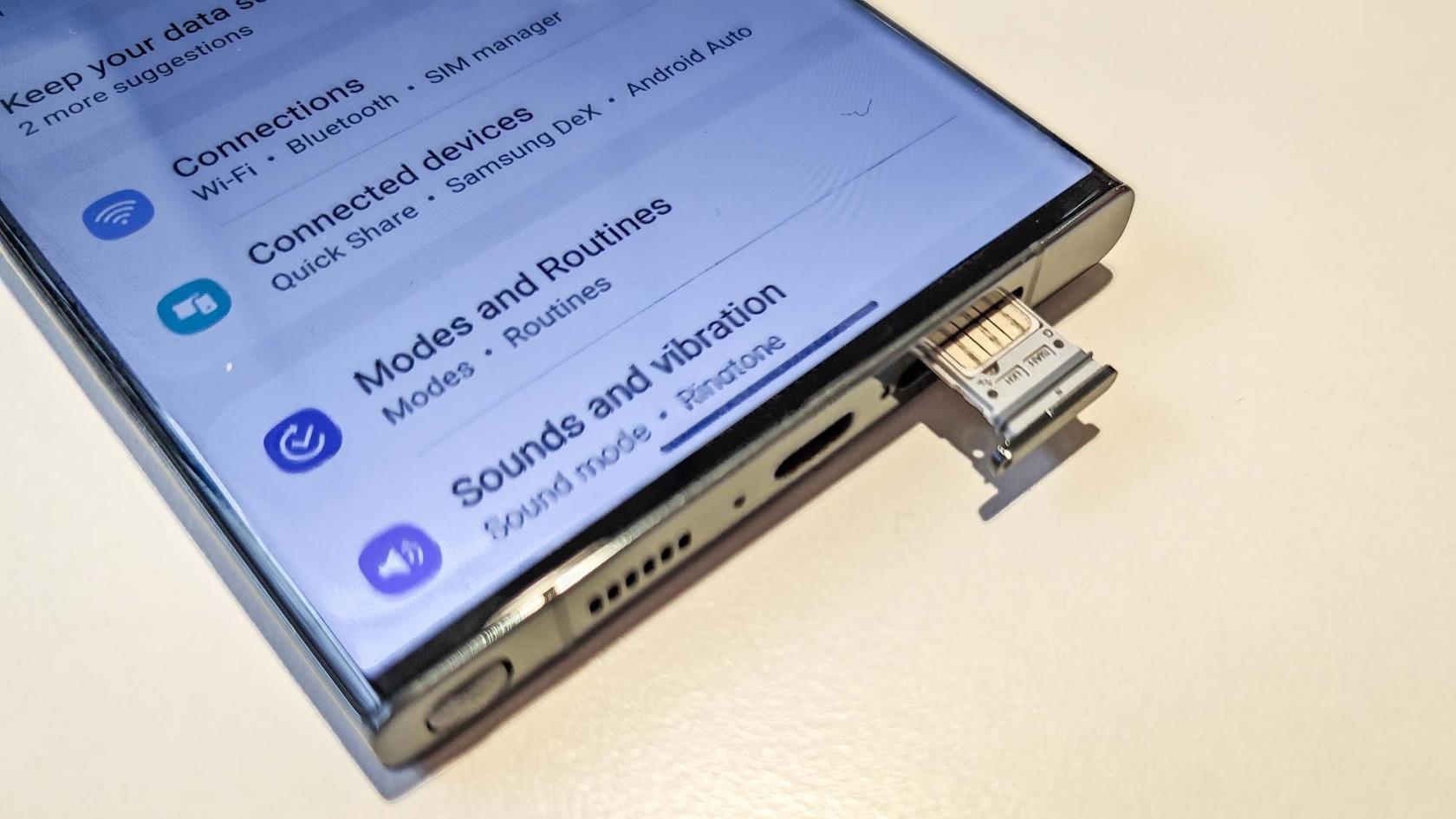
(画像:©ガイド)
トレイを裏返し (長辺を左に向けて)、残りのスロットに SIM 1 を追加できますが、固定されていないため、注意しないと簡単に抜け落ちる可能性があることに注意してください。Galaxy S23 にスライドさせれば準備完了です。
3. 必要に応じて設定を調整します
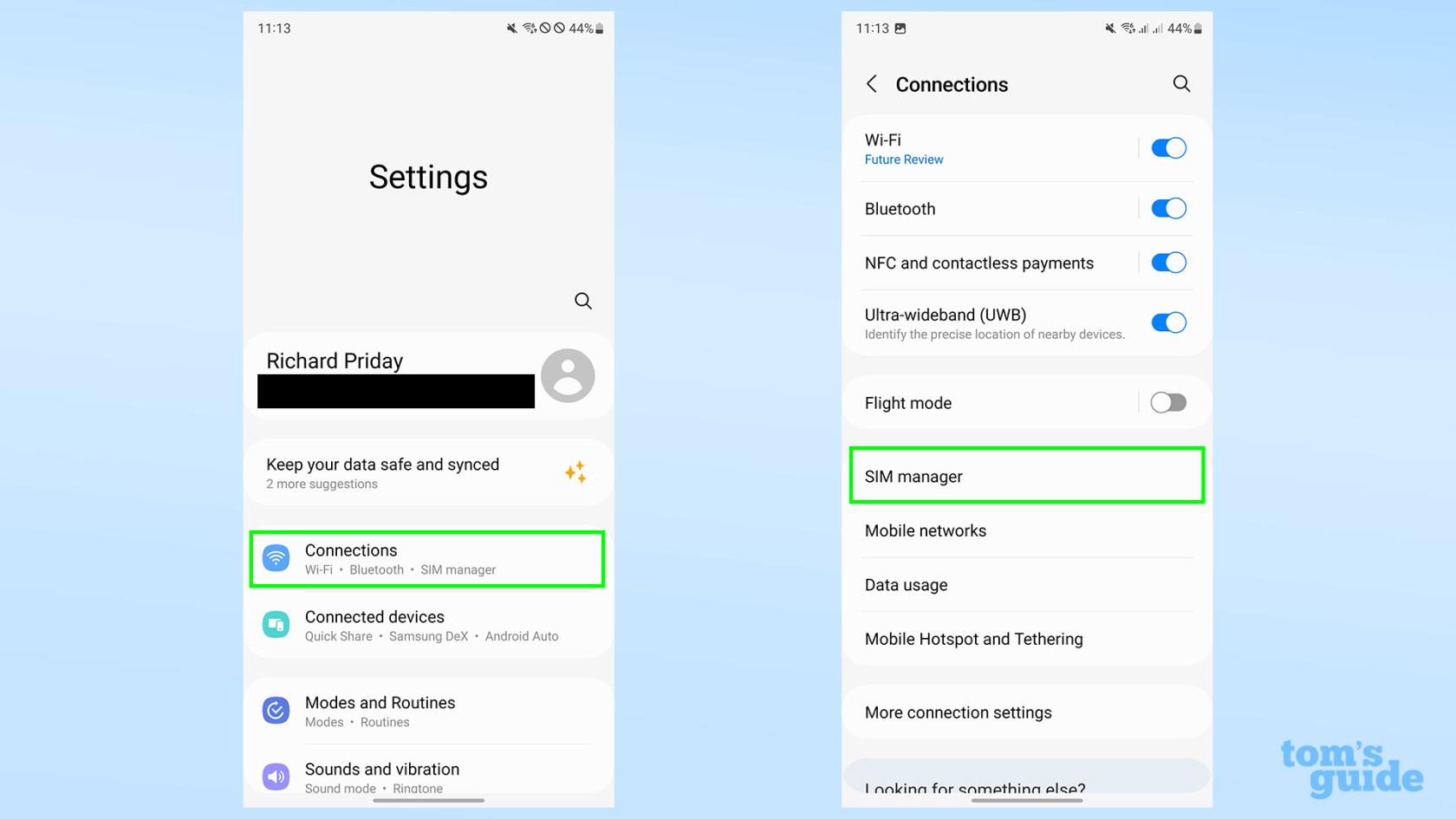
(画像:©ガイド)
SIM をインストールしたら、[設定] メニューから [接続]、[SIM マネージャー] の順に移動して、新しい SIM をセットアップできます。これらのオプションで何ができるかについては、以下で詳しく説明します。
SIM マネージャーでは、上部に 2 つの SIM カードが識別され、そのネットワークと関連する番号が表示されます。青色のトグルを使用すると、必要に応じて SIM の一方または両方を有効または無効にできます。
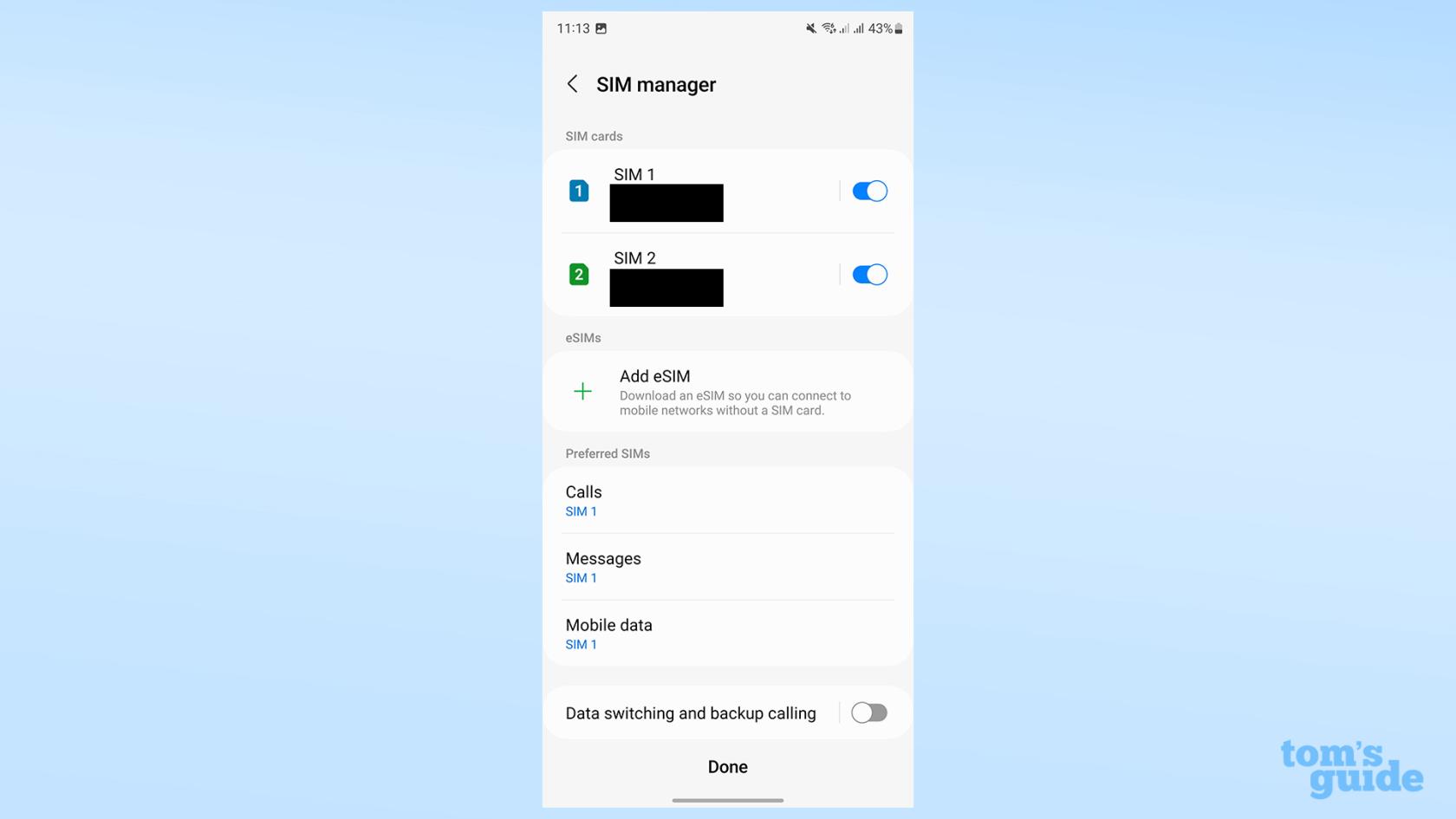
(画像クレジット: 私たちのガイド)
SIM をタップすると別のサブメニューが表示され、そこで SIM の名前を変更したり、SIM の使用方法をわかりやすく説明するために別のアイコンを選択したりできます。

(画像クレジット: 私たちのガイド)
[優先 SIM] セクションでは、どの目的にどの SIM を使用するかを選択できます。
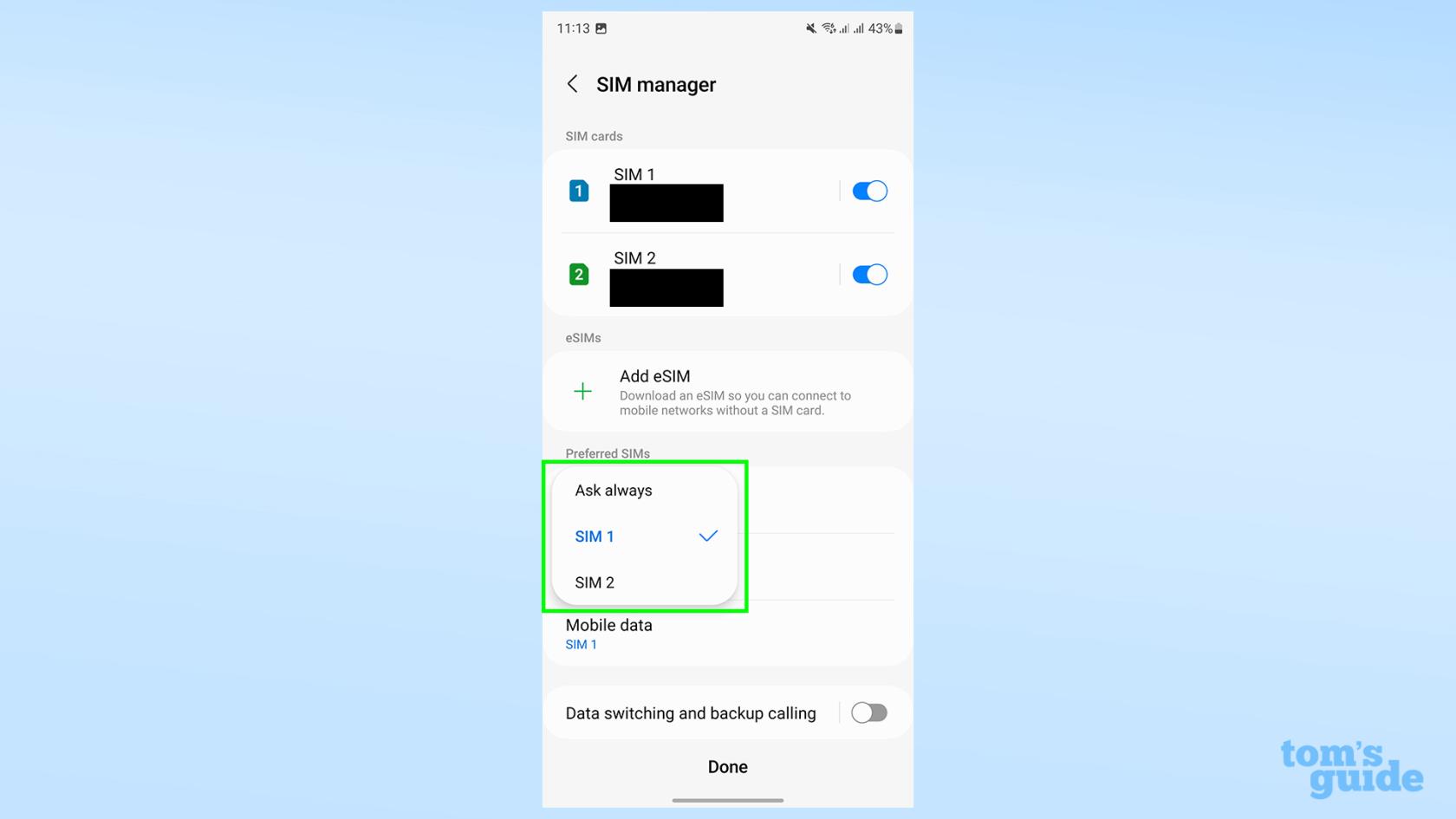
(画像クレジット: 私たちのガイド)
データ切り替えにより、一方の SIM にデータ接続がない場合に SIM 間を動的に交換したり、一方の SIM からもう一方の SIM のデータ接続を使用して Wi-Fi 通話経由で通話したりするオプションが提供されます。
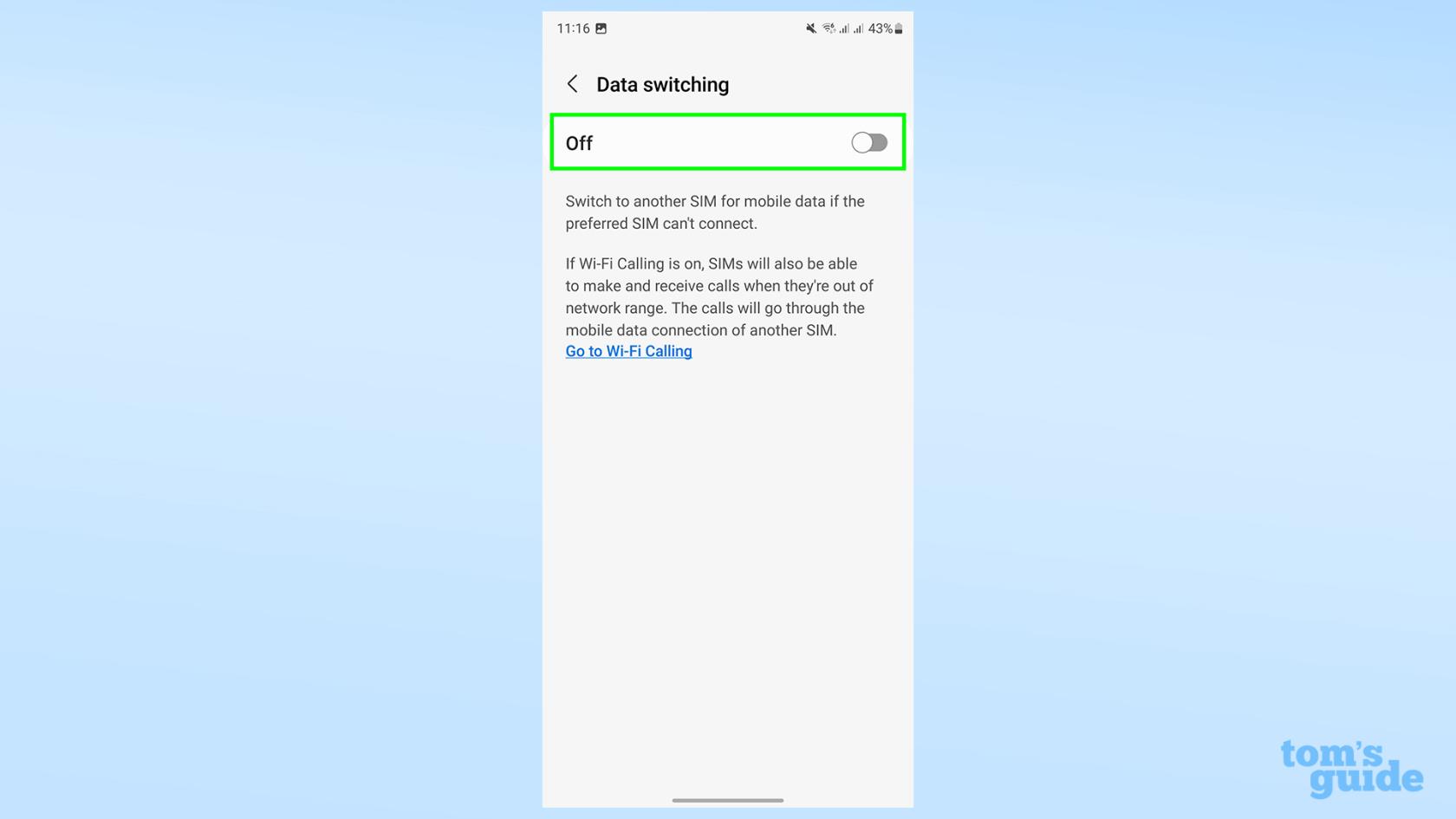
(画像クレジット: 私たちのガイド)
[その他の SIM 設定] では、両方の SIM を同時に使用するオプションがあり、必要に応じて一方の SIM がもう一方の SIM に通話を転送できるようになります。
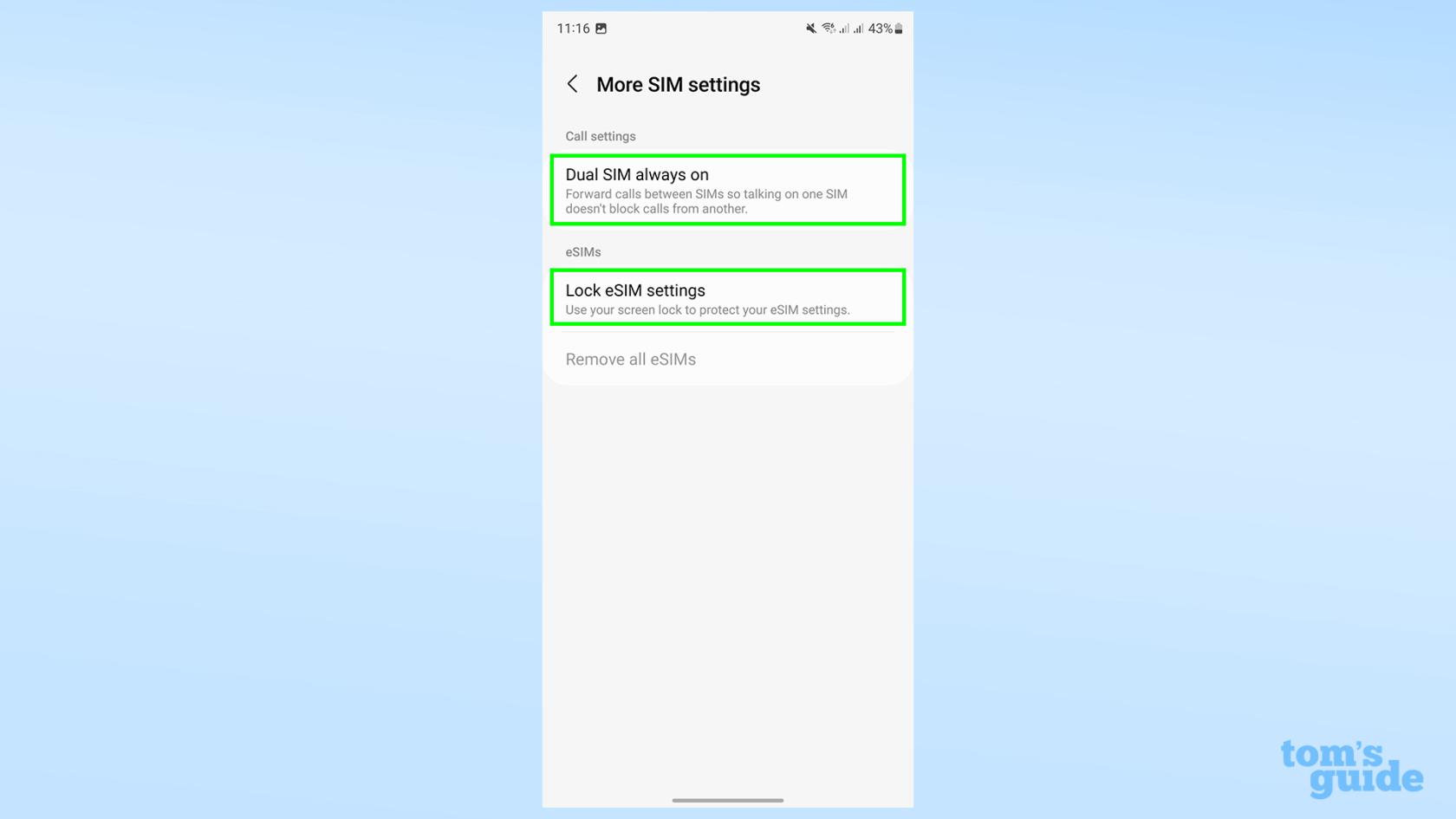
(画像クレジット: 私たちのガイド)
eSIM について言えば、1 つ以上の SIM が物理的ではなく仮想である場合は、大きな緑色のプラス ボタンをタップして追加できます。ただし、一度に使用できる SIM は最大 2 つだけなので、eSIM を追加しても、同じ携帯電話から 3 番目の番号を使用することはできません。
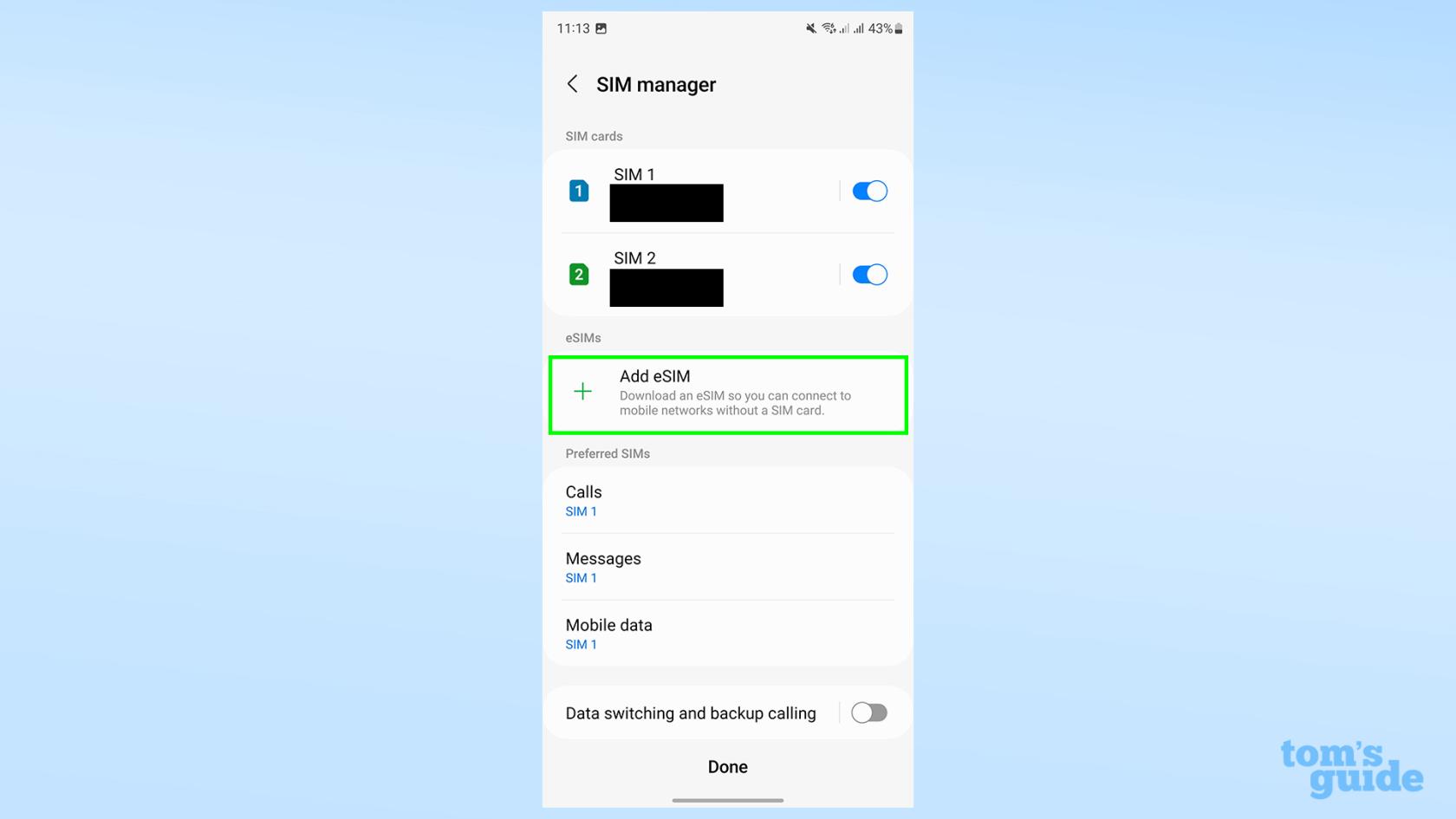
(画像クレジット: 私たちのガイド)
あなたが新しい Samsung Galaxy S23 の誇り高い所有者である場合は、使い始めるのに役立つヒントをさらに提供します。Galaxy S23 の指紋センサーを設定して安全なロック解除方法を整理する方法、Samsung Galaxy S23 のディスプレイ設定を変更して画面の動作をよりスムーズまたは効率的にする方法、および不要なファイルを削除するときにSamsung Galaxy S23 のキャッシュをクリアする方法を読んでください。
より一般的な Android 機能についてもお教えします。反社会的な感情を抱いている場合は、Android ですべての通話をブロックする方法ガイドをお読みください。あなたが新進の植物学者であれば、Android で植物を識別する方法を次に示します。または、別のデバイスとデータ接続を共有する必要がある場合は、USB テザリングを使用して Android で Wi-Fi を共有する方法を次に示します。
私たちのガイドの詳細
テキスト、リンク、写真をすばやく簡単に保存したい場合に、iPhone でクイックメモを作成する方法を学びましょう。
焦っている場合は、macOS ベータ アップデートを有効にする方法を学ぶことで、確実に Mac オペレーティング システムの最新バージョンを最初に入手できます。
Samsung 製携帯電話でランドスケープ常時表示モードを有効にするのにそれほど時間はかかりません。これにより、iOS 17 スタンバイ スタイルのインターフェイスが得られます。
この夏に休暇や旅行に行く場合は、これらの機能を使用する必要があります
この電子レンジ時間変換ショートカットを使用すれば、もう食中毒になることはありません。
iOS 17 で Safari プロファイルを設定すると、タブやお気に入りのページをより簡単に並べ替えることができるため、設定する価値は十分にあります。このガイドではその方法を説明します。
あなたがアクティブであることを他の人に知られるという考えをあまり好まない場合に、WhatsApp で自分のオンライン ステータスを非表示にする方法を紹介します。
iPhone を iOS 16 にアップデートして、最新かつ最高の機能をすべて活用しながら、iPhone の安全性と最適化を可能な限り確保する方法を学びます。
iPhone には、画像から光学歪みを除去できるレンズ補正が組み込まれています。このようにしてオンにします。
これは、iOS 17 で導入された iPhone のカメラ レベルを有効にする方法です。








